Hogyan tekintheti meg vagy jelenítheti meg a naptárat az Outlook levelezési nézetében?
Alapértelmezés szerint az Outlook Naptár a Teendők sávban jelenik meg e-mail nézetben. De néha valamilyen oknál fogva eltűnik a Teendők sávból. Ebben a cikkben megmutatjuk, hogyan jelenítse meg a naptárat az Outlook levelezési nézetében.
A Naptár megtekintése vagy megjelenítése az Outlook levelezési nézetében
- Automatizálja az e-mailezést ezzel Auto CC / BCC, Automatikus továbbítás szabályok szerint; Küld Autómatikus válasz (Out of Office) Exchange szerver nélkül...
- Szerezzen emlékeztetőket BCC figyelmeztetés amikor mindenkinek válaszol, miközben a Titkos másolat listában van, és Emlékeztessen a hiányzó mellékletekre az elfelejtett mellékletekhez...
- Növelje az e-mailek hatékonyságát Válasz (mindenre) mellékletekkel, Üdvözlés vagy dátum és idő automatikus hozzáadása az aláíráshoz vagy a tárgyhoz, Válasz több e-mailre...
- Egyszerűsítse az e-mailezést ezzel E-mailek visszahívása, Melléklet eszközök (Összes tömörítése, Összes automatikus mentése...), Távolítsa el a másolatokatés Gyorsjelentés...
 A Naptár megtekintése vagy megjelenítése az Outlook levelezési nézetében
A Naptár megtekintése vagy megjelenítése az Outlook levelezési nézetében
A naptárat e-mail nézetben az alábbiak szerint tekintheti meg vagy jelenítheti meg.
1. Ban,-ben Levél megtekintéséhez kattintson a gombra Megnézem > Tennivaló bár > Dátum Navigátor (Naptár az Outlook 2013-ban). Képernyőképek megtekintése:
 |
 |
|
| Outlook 2010 / 2013 | Outlook 2007 |
És akkor meglátja a Naptár mutatja a Tennivaló bár mail nézetben.
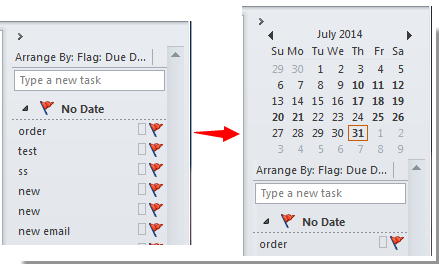
Megjegyzések:
1. Ellenőrizze, hogy van-e a  gomb, amely a Dátum Navigátor/Naptár.
gomb, amely a Dátum Navigátor/Naptár.
2. Nem csak a Levél nézetet, amikor a Kapcsolatok vagy a Feladatok nézetben láthatja a Naptár bemutató a Tennivaló bár az Outlook 2007/2010 programban, de ha a naptárat az Outlook 2013 másik nézetében szeretné megjeleníteni, akkor a Tennivalók alatt egyenként ellenőriznie kell a Naptárt.
A legjobb irodai hatékonyságnövelő eszközök
Kutools az Outlook számára - Több mint 100 hatékony funkció az Outlook feltöltéséhez
???? E-mail automatizálás: Hivatalon kívül (POP és IMAP esetén elérhető) / Ütemezze az e-mailek küldését / Automatikus CC/BCC szabályok szerint e-mail küldésekor / Automatikus továbbítás (Speciális szabályok) / Automatikus üdvözlet hozzáadása / A több címzettnek szóló e-mailek automatikus felosztása egyedi üzenetekre ...
📨 Email Management: Könnyen visszahívhatja az e-maileket / Blokkolja az alanyok és mások átverő e-mailjeit / Törölje az ismétlődő e-maileket / Részletes keresés / Mappák összevonása ...
📁 Attachments Pro: Kötegelt mentés / Batch Detach / Batch tömörítés / Automatikus mentés / Automatikus leválasztás / Automatikus tömörítés ...
🌟 Interface Magic: 😊További szép és menő hangulatjelek / Növelje Outlook termelékenységét a füles nézetekkel / Minimalizálja az Outlookot a bezárás helyett ...
👍 Csodák egy kattintással: Válasz mindenkinek a bejövő mellékletekkel / Adathalászat elleni e-mailek / 🕘A feladó időzónájának megjelenítése ...
👩🏼🤝👩🏻 Névjegyek és naptár: Névjegyek kötegelt hozzáadása a kiválasztott e-mailekből / Egy kapcsolattartó csoport felosztása egyéni csoportokra / Távolítsa el a születésnapi emlékeztetőket ...
Több, mint 100 Jellemzők Várja felfedezését! Kattintson ide, ha többet szeretne megtudni.

